Goodnotes Datei aus Backup wiederherstellenAktualisiert a year ago
Kommt es nun zum Ernstfall und das Backup soll wiederhergestellt werden, dann gehe bitte (am Beispiel von OneDrive) wie folgt vor:
1. Gehe auf https://onedrive.live.com/ und melde dich mit deinem Microsoft Account an.
2. Öffne den Ordner, den du in Goodnotes als Auto-Backup Zielordner eingestellt hast. In meinem Fall ist das (99_Goodnotes Backup).
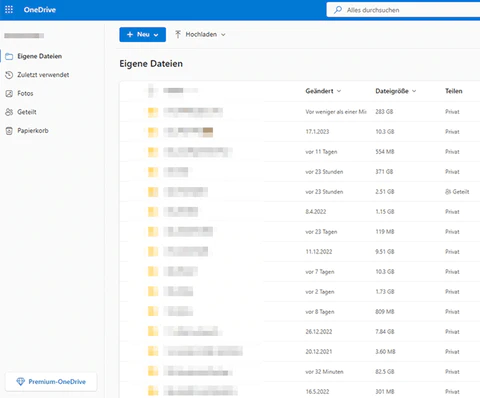
3. Navigiere zu dem Ordner, in dem du das Dokument in Goodnotes gespeichert hast.
Hinweis: Wenn du den Ordner nicht kennst, dann klicke in Goodnotes oben in der Mitte auf den Namen des Dokuments.

4. Klicke auf die 3 Punkte neben der Goodnotes-Datei und dann auf Versionsverlauf.

5. Klicke auf die gewünschte Version und dann auf Datei öffnen.

6. Nachdem die Goodnotes-Datei heruntergeladen wurde, speichere sie auf deinem Gerät.
7. Gehe zu Goodnotes und klicke unten auf den Reiter Dokumente. Klicke dann auf das + und auf Importieren.

8. Wähle jetzt deine wiederhergestellte Backup-Datei aus und importiere sie.